HEIC je format stisnjene slike, ki ga je razvila skupina MPEG (Moving Pictures Experts Group). Format je zasnovan kot potencialna zamenjava za standard JPEG. Ena od glavnih prednosti HEIC je, da uporablja približno polovico velikosti datoteke za shranjevanje slike enake kakovosti kot JPEG. Na žalost Windows 10 privzeto ne podpira prikazovanja fotografij v formatu HEIC v aplikaciji Fotografije. Ta vodnik vas bo vodil skozi postopek dodajanja podpore aplikaciji Fotografije za ogled slik HEIC.
Če želite aplikaciji Fotografije dodati podporo za slike HEIC, morate namestiti dva paketa kodekov iz aplikacije Microsoft Store.
Nasvet: HEIC je kombinacija dveh standardov; standard stiskanja HEVC in standard slike HEIF. Če želite fotografiji dodati podporo za datoteke s pripono HEIC, morate dodati kodek za oba standarda.
Prvi od teh dveh kodekov se imenuje "HEIF Image Extensions". Ta kodek je mogoče najti tukaj. Namestitev samo tega kodeka vam bo omogočila nalaganje fotografij v formatu HEIF. Slike v formatu HEIC pa bodo zahtevale namestitev drugega kodeka za HEVC.
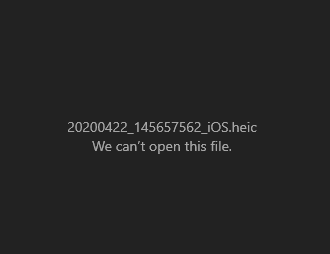
V aplikaciji Store sta na voljo dva kodeka HEVC. Glavni kodek najdete v aplikaciji Trgovina tukaj pod imenom "HEVC Video Extensions". Na žalost ta kodek stane 0,79 GBP ali 0,99 USD. Vendar pa je drugi skriti kodek brezplačno na voljo v aplikaciji Store, ki se imenuje "HEVC Video Extensions from the Device Manufacturer". Ta kodek je zasnovan za proizvajalce naprav in ga ni mogoče najti z iskanjem njegovega imena v trgovini. Dostop do njega je mogoč samo preko tega povezava.
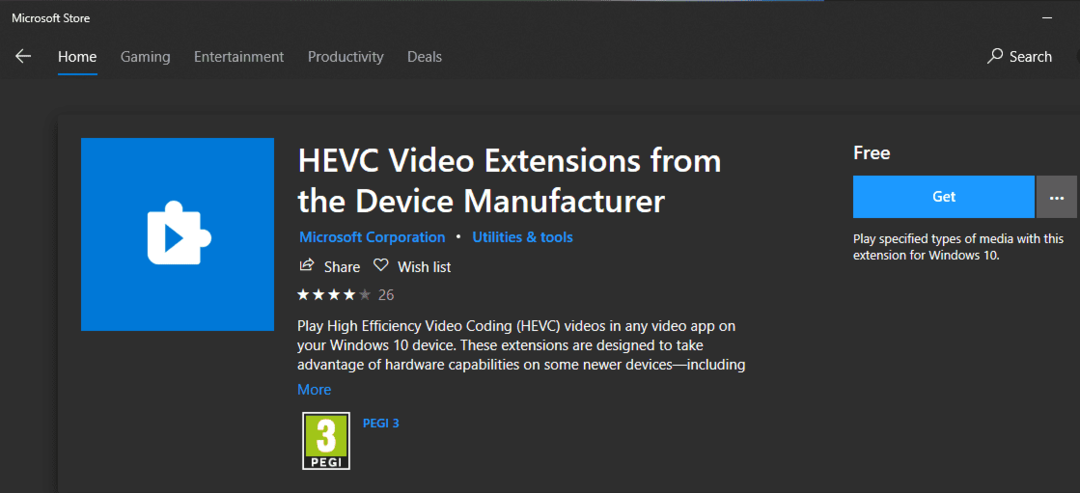
Nasvet: po namestitvi kodeka HEIF poskusite namestiti brezplačni kodek HEVC. Če brezplačni ne deluje, boste morda morali plačati za drugi kodek. Lahko pa poskusite uporabiti drug pregledovalnik fotografij, ki privzeto podpira fotografije HEIC, da si prihranite težave z namestitvijo katerega koli kodeka.
Če želite dejansko namestiti kodek, odprite ustrezne strani s klikom na zgornje povezave. Če se odprejo v vašem brskalniku, kliknite »Pridobi«, nato dovolite vsem zahtevam, da odprejo povezavo z aplikacijo Trgovina. Ko ste na strani kodeka v aplikaciji Trgovina, kliknite »Pridobi« za namestitev. Ko je prenos obeh kodekov končan, bi si moral Photos lahko ogledati katero koli sliko HEIC, čeprav bo morda potreben ponovni zagon računalnika.
